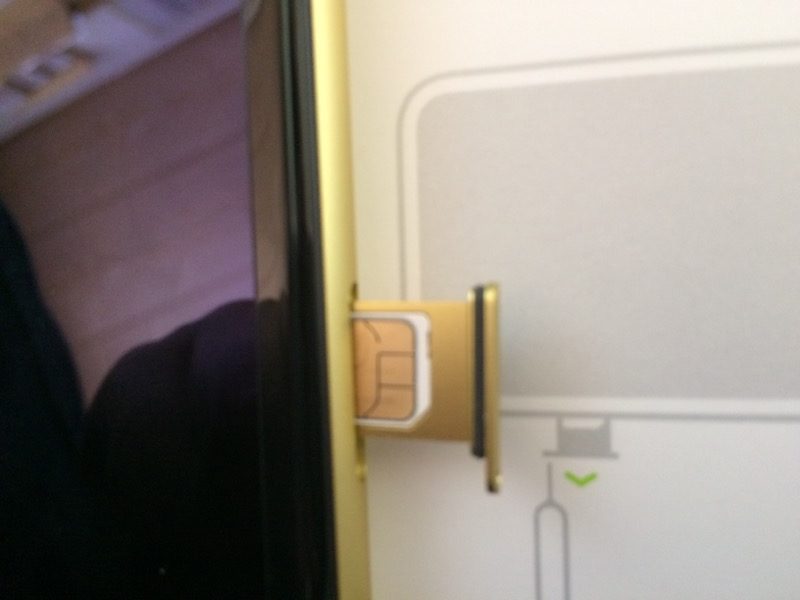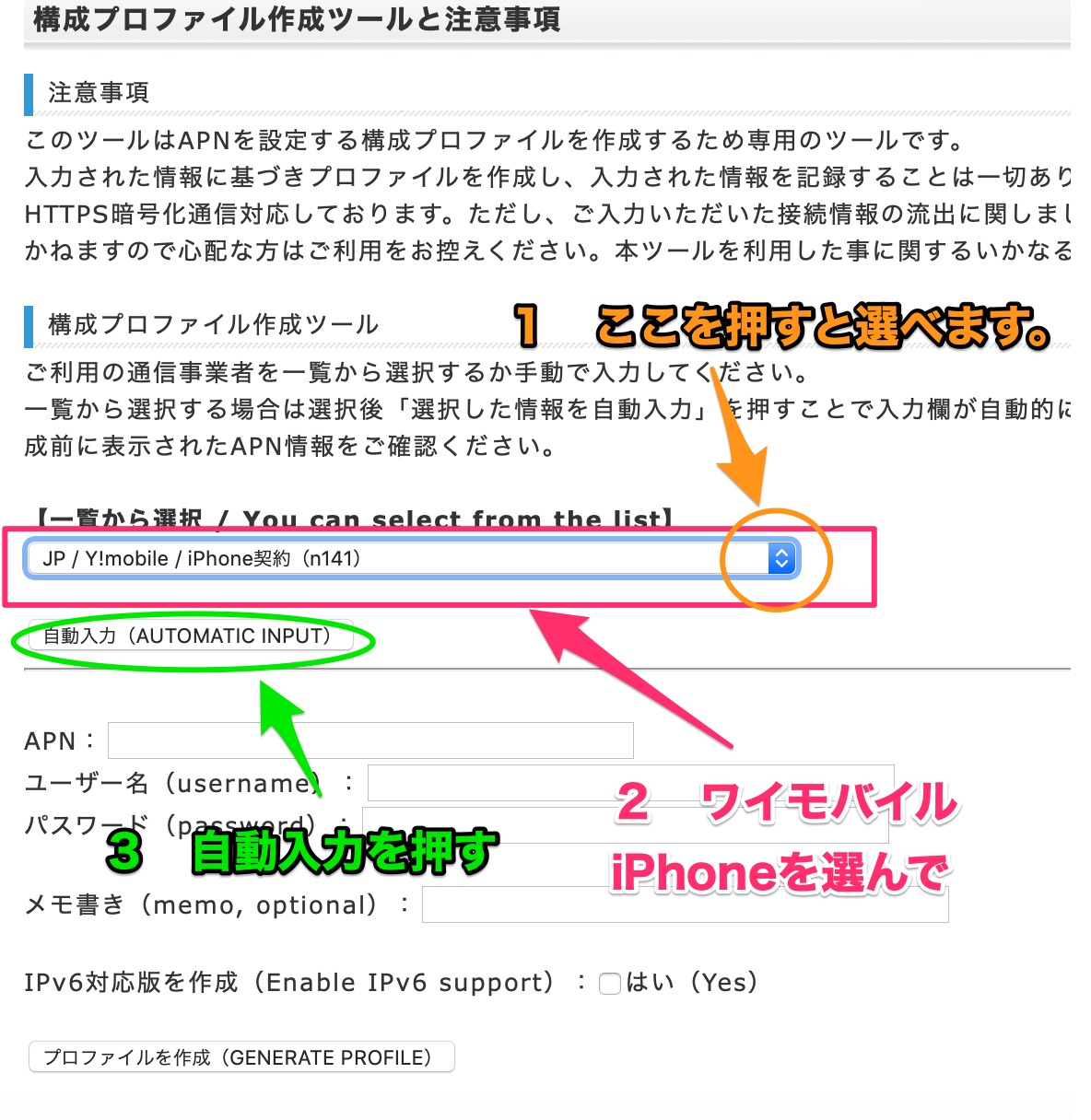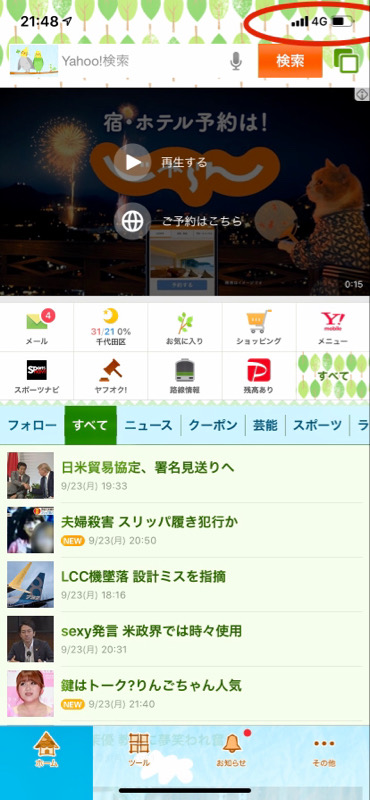先日無事にiPhone11にフィルムとケースを貼るレビューをしましたが、私大事なことを忘れていました!
なーんと、iPhone5sのワイモバイルのシムをiPhone11に移してなかったんですね。
wi-fiで繋いでたから、気がつかなかった!
あちゃーーー。ケース入れ直しじゃん・・・。
ケースは良いんですが、この後ワイモバイルのシムを巡ってちょっとしたパニックになったので、同じく悩んでいる人へ解決方法を書いておきます。
iPhone11とiPhone5sのシム向きって違うの?
iPhone11に同梱されてたピンで、iPhone5sからSIMカードを取り出します。
ちなみにiPhone5sはワイモバイル新規加入だったので、実質ゼロ円だったものです。
さて次に、このシムをiPhone11に挿します。
あれ?っと思いました。
逆にしないと入らない。
液晶部分の面をチップの裏側にしなければ、入らないようになっています。
SIMカードは、角の一箇所だけが斜めに切り取られています。
iPhone11のSIMカードのトレイを、iPhone5sと同じ向きにしたら、斜めの角が合わないので、同じように嵌りません。
嫌な予感がするなぁ。。。。。
ダメ元で、反対にして写真のように入れました。
iPhone11には、普通にカチッと嵌りました。
一抹の不安を抱え、iPhone11のwi-fiを切ります。
iPhone11ではワイモバイルのSIMカードだとネットが開けない!?
さてどうだ!?
3G表示が出ていて、アンテナは立っているのでホッとしました。
しかし・・・・!
サファリが開けないぞ?
クロームアプリもダメで、ネットに一切繋がらなくなってしまいました。
え!?じゃ、電話は?
友人がいたので、早速電話したら、電話はできました。
iPhone11標準のメッセージも送ることができました。
なんだこりゃ。
電話できるという事は、SIMカードの挿し方はこれで合っているのでしょう。
3Gのアンテナは立っているけど、4Gってどうなんだ?
iPhone11の歯車マークのアイコンから、設定→モバイル通信→通信のオプション、ローミングオフという所をタップすると、設定されている音声通話とデータの設定が見られます。
そこが3Gになっていたので、4Gにするとお客さんのプランでは契約してないよ!と出てきます。
いや、契約してるって。
iPhone5sで使えてiPhone11で使えないってないでしょ!
シムフリー解禁後に契約したiPhone5sだったので、シムフリー端末のiPhone11ならSIMカード挿し替えるだけで使えると思ったら、大間違いでした。
仕方ないので、解決方法を探してみました。
普通のワイモバイルSIMカードはこれでOK!公式のiPhone11対応プロファイルをダウンロード
どうやら、ANP設定というのをしなければならないようです。
まず当たるのは、ワイモバイル公式サイトです。
このページに飛んでいくと、iPhone11の設定方法が、図解入りで解説されています。
QRコードを読み取って、画面通りに設定していけば迷う事はないでしょう。
ただ、これ、Wi-fi環境のない人って大丈夫なのかな?
スタバとかWi-fi設備がある所に行くしかないですね・・・。
普通のSIMカードで契約している人なら、これで大丈夫だと思います。
私もやれやれと、プロファイルをダウンロードして設定しましたが・・・
ダメでした!
えー!?なんで!?
ワイモバイルで購入したiPhoneは専用の特殊なn141というSIMカードという事実
愕然としました。
写真にバッチリn141と書いてありますね。
これはワイモバイルでSIMカードのみの契約とはまた違った、ワイモバイル専用iPhone用の特殊なSIMカードのようです。
で、これを交換するには手数料がかかるとのこと。(3000円ほど)
うーん。
他に方法はないのかな?と更に探した所・・・
ASEINnet様がiOS構成プロファイルツール
を公開されていました!!!
サイトを見ると、難しそう・・・と思いますが、全然簡単です。
ただ、注意なのは非公式プロファイルなので、サポートは一切受けられません。完全な自己責任の世界になります。
それでも大丈夫!
試してみたいという方だけどうぞ!
特殊シムn141でiPhone11を使う方法
まず、iPhone11にSIMカードを挿し、Wi-fiに繋いで下記の
ASEINnet様のサイトに飛びます。
下にスクロールすると、以下の画面が出てきます。
オレンジの丸を押すとずらずらっと一覧が出てくるので、
ワイモバイル・iPhone契約・n141を見つけます。
次に自動入力を押すと、データが出てきます。
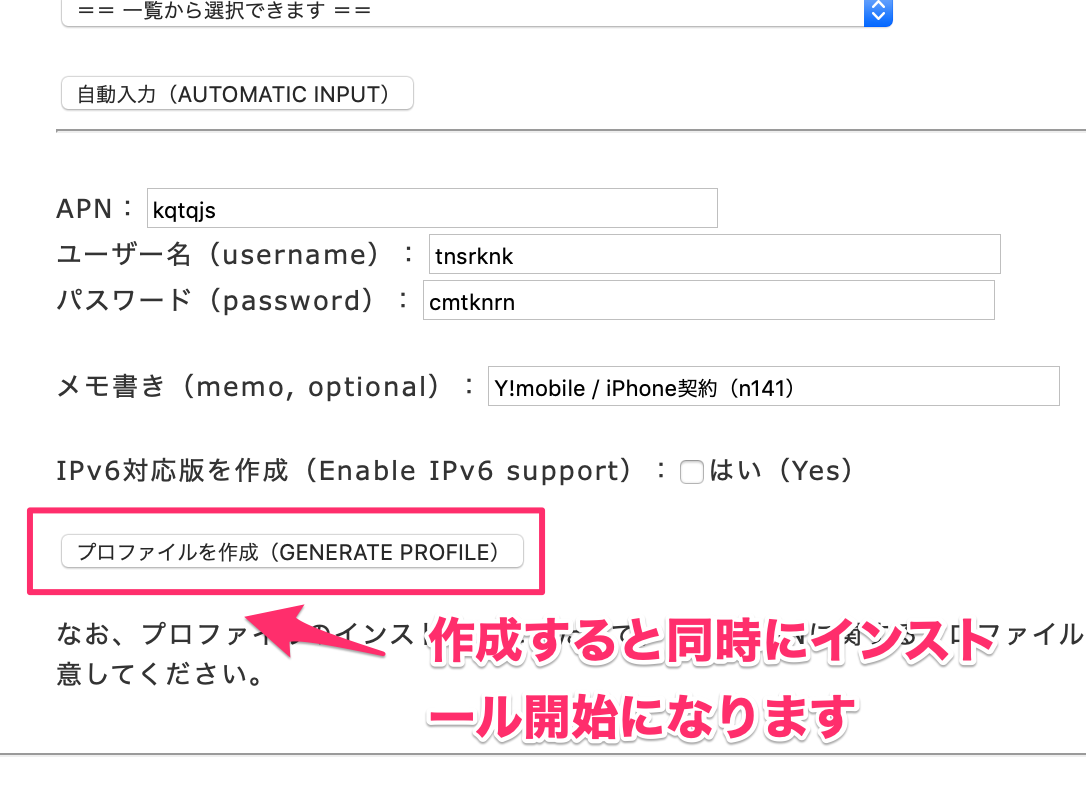 プロファイルを作成を押すとインストールになりますので、もしワイモバイル公式で使えなかったプロファイルがあったら、アンインストールしておきましょう。
プロファイルを作成を押すとインストールになりますので、もしワイモバイル公式で使えなかったプロファイルがあったら、アンインストールしておきましょう。
アンインストールの仕方は、ワイモバイルスマホの初期設定方法の下の方に解説してあります。
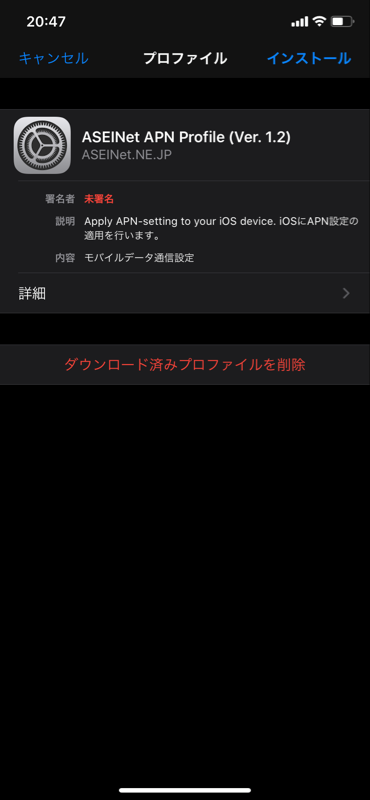
インストールを押します。
警告などが出ますが、構わずインストールしていきます。
インストールされたら、Wi-fiを切り、モバイルデータ通信のみにして確認します。
よしよし、4Gが確認できました。
私は結構すぐに確認できましたが、場所によっては少し時間がかかるかもしれません。
これでダメなら、SIMカードを取り替えましょう。